Excel Download
Kostenloser Download von Excel
Excel 2011
Laden Sie von der Webseite Microsoft kostenlos Microsoft Office Excel im Paket von Microsoft Office 2011 als 30-tägige Testversion herunter.
Leider ist Excel 2011 bzw. das Microsoft Office 2011 für Mac OS nicht mehr als Testversion verfügbar.
Stattdessen bietet Ihnen Microsoft an, Office 365 als Office 365 Home für die ganze Familie (fünf Lizenzen) oder Office 365 Personal (Einplatz-Lizenz) zu testen und nach Ablauf des Testmonats in ein monatliches Abonnement zu überführen.
Weitere Informationen hierzu erhalten Sie, wenn Sie auf den Download-Button klicken.
Excel 2015 / Excel 2016
Wenn Sie gerne einer der Ersten sein möchten, die das neue Microsoft Office 2015 für Mac testen möchten, erhalten Sie hier die Gelegenheit, eine 60 tägige Testversion als Vorabversion zu erhalten: Hier gehts zum Download-Link bei Microsoft: Microsoft Office 2015 für Mac download (Preview-Version)
Kostenlose Alternativen zu Microsoft Office Excel
"Excel" for free: Apache OpenOffice Calc
Die Antwort der OpenSource-Gemeinde auf die kommerzielle Variante Excel aus dem Hause Microsoft: Das kostenlose Apache OpenOffice Calc. Öffnen und speichern von Excel-Dateien möglich. Kostenloser Download OpenOffice Mac Version.
Google Text & Tabellen/ Google's Antwort auf Excel
Auch der amerikanische Suchmaschinen-Gigant hat mittlerweile eine Software im Angebot, die dazu dient, Tabellenkalkulationen online zu erstellen. Download der Tabellenblätter und Arbeitsmapen im PDF oder Microsoft typischen XLSFormat. Vorteil von Google Text & Tabellen, das komplett in deutsch - und vielen anderen Sprachen - verfügbar ist: Arbeiten mehrere Personen an der gleichen Kalkulation, lassen sich berechtigte Personen einfach per e-Mail Link zur Zusammenarbeit einladen.
Voraussetzung: ein bei Google registriertes Konto.
Ein Download-Link für Mac OS kann nicht angeboten werden, da Google DOCS online bearbeitet wird: Google Text & Tabellen auch zur Bearbeitung von Arbeitsmappen / Spreadsheets einer Tabellenkalkulation.
Für iOS-Geräte wie iPad oder iPhone steht eine Version zum Download im iTunes Store zur Verfügung:
Tabellenkalkulationsprogramm Microsoft Office Excel
Excel 2011 auf MAC OS
Die MacOS-Version des beliebten Tabellenkalkulationsprogramms Microsoft Excel funktioniert vom Prinzip her genauso wie das Pendant auf Windows Basis. Allerdings gibt es einige kleine Unterschiede, die den Besucher schon mal verzweifeln lassen können - zumal die aus Windows abgekupferte Hilfe teilweise falsche Informationen wiedergibt.
Beispiel Tastenkombination zum Einfügen von Datum und Uhrzeit bei Excel 2011
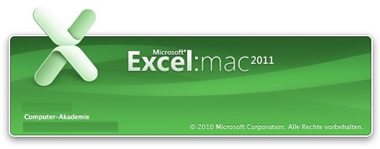 Die in Microsoft Excel:Mac 2011 integrierte Hilfe - die in diesme Falle mit der Online-Hilfe überein-stimmt, - gibt folgende Information zum Einfügen eines statistischen Datums und einer Uhrzeit wieder:
Die in Microsoft Excel:Mac 2011 integrierte Hilfe - die in diesme Falle mit der Online-Hilfe überein-stimmt, - gibt folgende Information zum Einfügen eines statistischen Datums und einer Uhrzeit wieder:
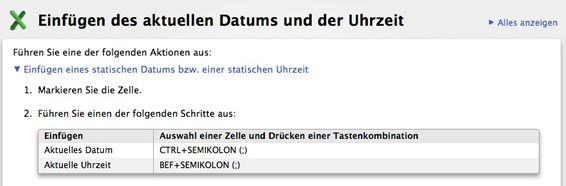
Zur Syntax: Das "+" zwischen den aufgeführten Tasten ist nur das Bindeglied zwischen den Tasten, und es wird nicht etwa das Drücken der Taste "+" an dieser Stelle erwartet.
Das aktuelle Datum soll in Excel 2011 mittels der Tastenkombination CTRL + ; (Semikolon) eingefügt werden,
die aktuelle Uhrzeit soll in der Mac Version von Microsoft Excel mittels der Tastenkombination BEF + ; (Semikolon) eingefügt werden. Die Taste BEF, der geneigte MacUser wird es wissen, entspricht der Befehlstaste, respektive der Taste, die mit CMD beschriftet ist.
Zu Erinnerung, die Tastenkombinationen der Windows-Version zum Einfügen von Datum / Uhrzeit in allen Excel-Versionen lauten:
Datum: STRG + . (Punkt) / Uhrzeit STRG + : (Doppelpunkt)
Doch zurück zur MacOS Version :
Einfügen des aktuellen Datums in Microsoft Excel 2011
CTRL + ; (Semikolon) macht, was es soll: es fügt das aktuelle Datum statisch in die aktive Excel Zelle ein. Soweit so gut. In Anlehnung an die Windows Version von Microsoft Excel ist dies sicher die Tastenkombination, die am ehesten im Gedächtnis haften bleibt. Die Alternative zur Tastenkombination CTRL + ; ist die Tastenkombiation CMD + - (Minus). Mir persönlich gefällt diese besser, aber letztendlich ist es Geschmacksache. Das Ziel ist in diesem Fall ausschlaggebend, nicht der Weg dorthin.
Einfügen der aktuellen Uhrzeit in Microsoft Excel 2011
Um die aktuelle Uhrzeit in einer Excel-Zelle einzutragen, führt Microsoft in der Hilfe die Tastenkombination BEF + ; (Semikolon) / CMD + ; auf, was hier jedoch leider nicht weiter hilft. Diese Tastenkombination führt weder zu einer Befehlsausführugn noch einer Eingabe in die aktive Zelle. Die richtige Tastenkombination hier ist (wie in der Windows-Version von Excel) STRG + : (Doppelpunkt).
Ermittlung der Summe von Zeitangaben > 24 h
Das Rechnen bzw. die Kalkulation mit Uhrzeiten kann einen Benutzer unter Excel schon so manchmal zur Verzweiflung bringen, wenn die Systematik, die beim Rechnen mit Zeiten zugrunde liegt, nicht erkannt wird. Im Folgenden sei als Beispiel gegeben:
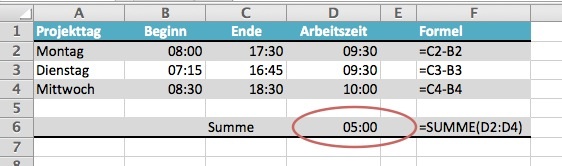
An drei verschiedenen Projekttagen werden die Arbeitszeiten - in diesem vereinfachten Beispiel ohne Berücksichtigung der Pausen - erfasst. Die Arbeitszeiten pro Tag werden zu Abrechnungszwecken summiert. Somit ergibt sich bei Microsoft Excel 2011 (und in allen anderen Windows-Versionen der Tabellenkalkulation) 9:30 h + 9:30 h + 10:00 h in Summe 5 h. Der Kunde freut sich, sollte er nur diese 5 Stunden abgerechnet bekommen, der Chef und Mitarbeiter bekommen die Krise, weil das nicht aufgehen kann. Was ist hier passiert?
Nun, in Excel sind viele Dinge nicht so, wie sie erscheinen. So auch in diesem Fall. Das Ergebnis von 5:00 h ist zu interpretieren als 5:00 Stunden plus 1 Tag (=24 Stunden). Und mit dieser neuen Information (Summe = 29 Stunden) sind dann wieder alle (naja, fast alle) zufrieden.
Wie aber bringe ich Excel 2011 bei, an dieser Stelle doch auch das richtige Ergebnis anzuzeigen und nicht auf die Interpretation durch den Nutzer beschränkte Information der Zelle zu hoffen? Das "Geheimnis" liegt wie so oft bei Excel in der Formatierung. Der Wert wurde schlicht und einfach als regularer Zeitwert nach dem Schema hh:mm automatisch formatiert.
Für die Anzeige von > 24h muss der Wert aber als Uhrzeitformat 37:30:55 formatiert werden.
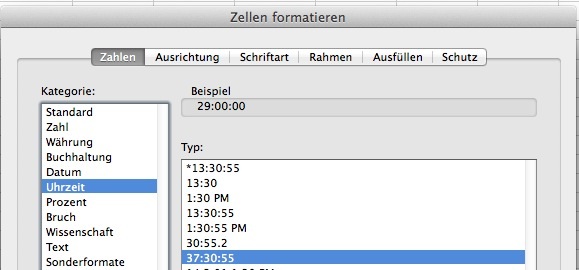
Allerdings erfolgt die Anzeige, wie in obigem Beispiel in der Vorschau zu erkennen ist, mit der Angabe Stunde:Minute:Sekunde. Mag sein, dass die eine oder andere Berufsgruppe auch nach Sekunden abrechnet, aber in unserem konstruierten Fall ist diese Angabe eher verwirrend.
Also schalten wir um in die Kategorie Benutzerdefiniert und wählen aus den angebotenen Vorgaben das Format [h]:mm:ss aus. Im Feld Typ kann dann die Angabe :ss gelöscht werden und wir haben die gewünschte Anzeige von 29:00 (Stunden).
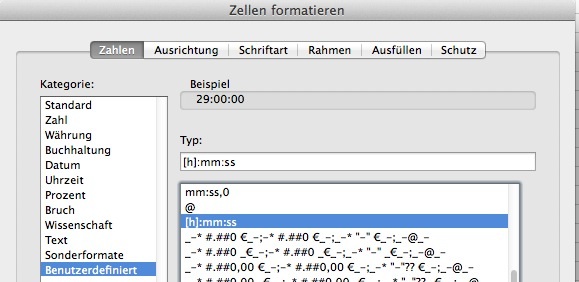
Führen wir das Projekt zur Abrechnung und kalkulieren mit einem fiktiven Stundensatz von 89 €.
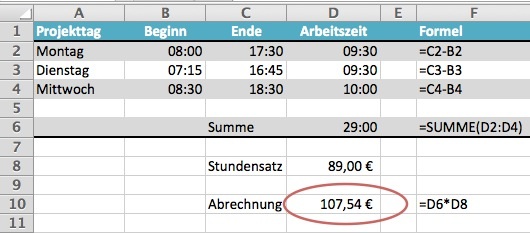
29 Stunden * 89,00 € Stundensatz ergibt bei formatierter Angabe in € bei Excel 2011 107,54 €. Reichlich wenig für drei Tage Arbeit.
Wie bereits unter den Excel Tipps für Windows ausgeführt, muss die Formel in D10 noch mit 24 (Stunden) multipliziert werden. Also, selbst wenn die Angabe bereits in einen Wert umgewandelt wurde, der eine Information > 24 Stunden wiedergibt, muss für eine Weiterberechnung mit dem Stundensatz die Formel ergänzt werden.
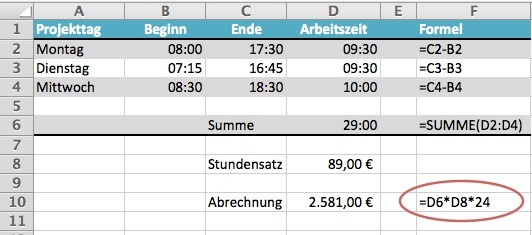
 to be continued ...
to be continued ...
Weitere Kursangebote
-

Computerkurs für Senioren und die Generation 50plus (Schnupperkurs für Computer-Anfänger)
-

Textverarbeitung mit Microsoft Word für Anfänger und Fortgeschrittene
-

Tabellenkalkuation mit Microsoft Excel für Anfänger und Fortgeschrittene
-

Präsentationserstellung mit Microsoft Powerpoint
-

Verwaltung von e-Mails, Kontakten, Terminen, Aufgaben und Notizen mit Microsoft Outlook
-

Webseiten-Erstellung mit dem Worldsoft Content-Management-System
-

Digitale Bildverwaltung und Fotobearbeitung mit der Windows Fotogalerie oder Google's Picasa
-

Gedächtnistraining speziell für die Generation 50plus
